
Kom i gang med Bilder på Mac
Bruk Bilder på Macen til å se gjennom og organisere bildesamlingen din og finne, forbedre og dele dine beste bilder. Slik kommer du i gang.
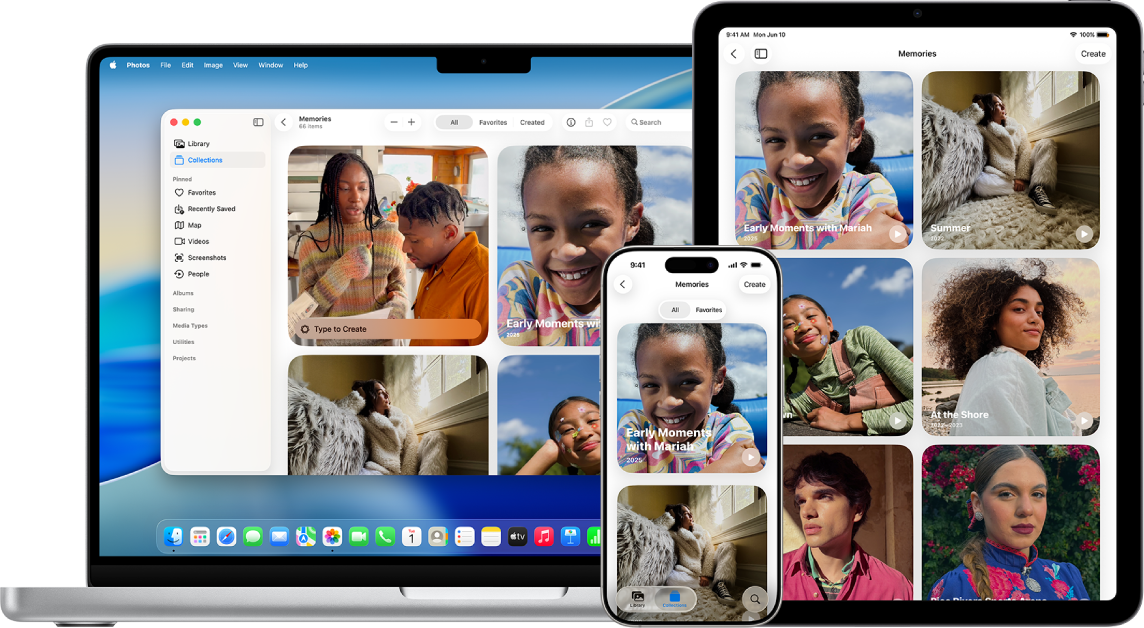
Overfør bildene dine til Macen fra iCloud
Hvis du bruker iCloud, kan du slå på iCloud Bilder på Macen, iPhone og iPad for å se bildene dine på alle enhetene dine. Velg Bilder > Innstillinger i Bilder-appen på Macen, klikk på iCloud, og velg deretter iCloud Bilder.
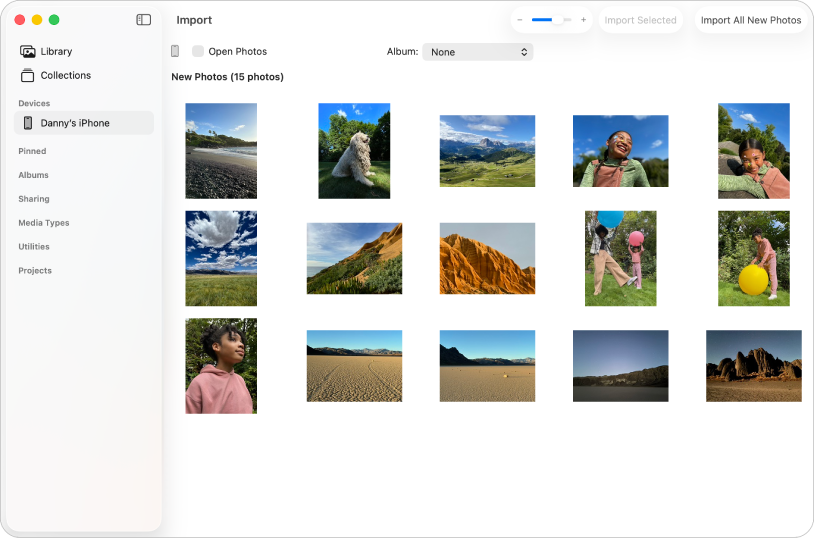
Importer bilder
Du kan også importere bilder fra en iPhone, en iPad eller et kamera. Med Bilder åpen på Macen, koble til enheten eller kameraet og slå det på. Hvis du importerer fra et kamera, kan du konfigurere det til å laste ned bilder. Klikk på enheten i sidepanelet, klikk på bildene du vil importere, og klikk deretter på Importer [X] markerte.
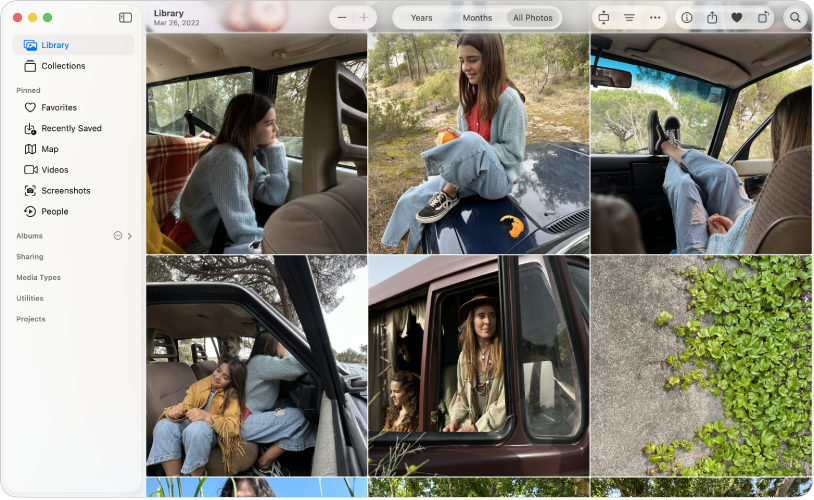
Bla gjennom bildene dine
Hvis du vil se gjennom bildene dine etter når de ble tatt, klikker du først på Bibliotek i sidepanelet og deretter på År eller Måneder i verktøylinjen. Eller du kan klikke på Alle bilder for å se gjennom hele biblioteket. Hvis du vil se bilder av bestemte personer eller kjæledyr, klikker du på Samlinger i sidepanelet, og deretter klikker du på Personer og kjæledyr. Du kan også klikke på Minner for å se utvalgte samlinger med bilder satt til musikk.
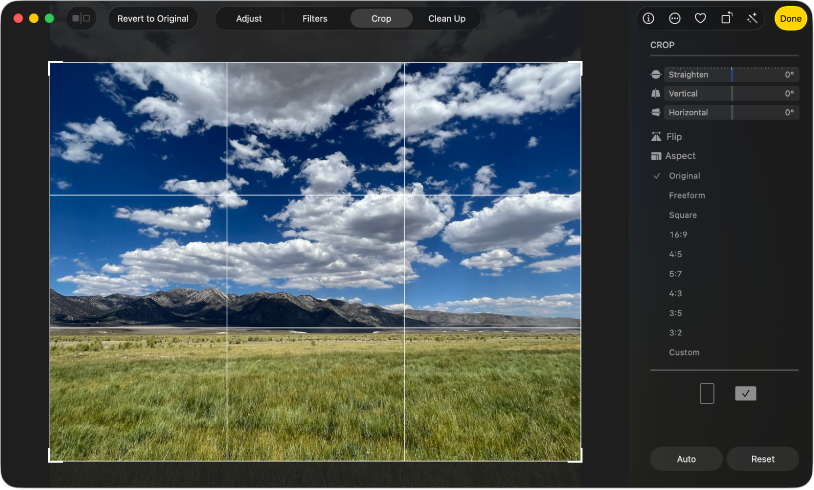
Beskjær og rett opp bilder
Beskjær bilder for å fjerne områder du ikke vil ha med, eller rett opp bilder som ble tatt med feil vinkel. Dobbeltklikk på et bilde, klikk på Rediger i verktøylinjen, og klikk deretter på Beskjær. Flytt markeringsrektangelet for å dekke området du vil beholde. Flytt Rett opp-skyveknappen for å justere bildets vinkel.
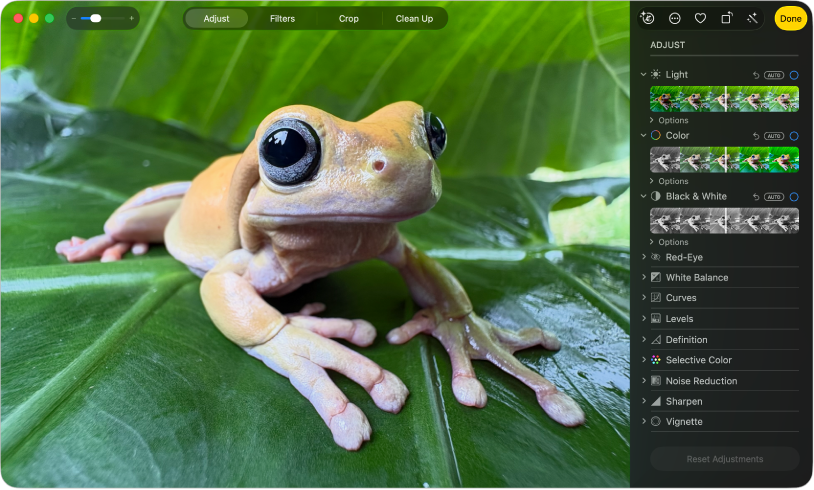
Forbedre utseendet for bilder
Du kan raskt gjøre bilder lysere, justere fargen og mer. Dobbeltklikk på et bilde, klikk på Rediger og klikk deretter på Juster i verktøylinjen. Klikk på ![]() ved siden av Lys eller Farge, og flytt deretter skyveknappen for å få utseendet du vil ha – eller klikk på Auto over skyveknappen og la Bilder gjøre det for deg.
ved siden av Lys eller Farge, og flytt deretter skyveknappen for å få utseendet du vil ha – eller klikk på Auto over skyveknappen og la Bilder gjøre det for deg.
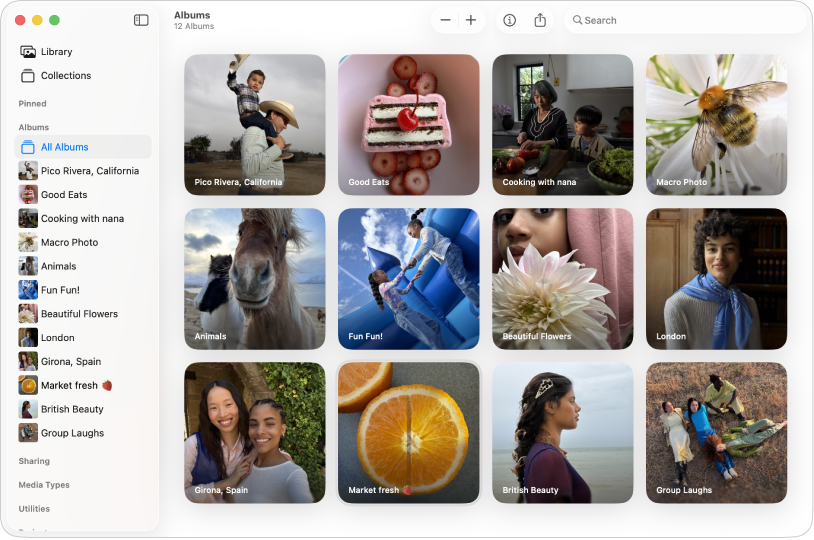
Organiser bilder i albumer
Opprett albumer for å organisere bilder på din egen måte. Velg Arkiv > Nytt album, skriv et navn for albumet, og trykk på returtasten. Hvis du vil legge til bilder i albumet, klikk på Bibliotek i sidepanelet, og flytt deretter bilder til det nye albumet i sidepanelet.
Vil du vite mer?